iPhone 15 indisponível: Como corrigir sem perder dados? Encontre dicas 100% Woking aqui
 Tadeu Micael
Tadeu Micael- Atualizado em 2024-01-12 iphone 15
Se a tela do iPhone exibir a mensagem "iPhone indisponível", isso significa que você digitou a senha errada várias vezes. Algumas pessoas podem alterar suas senhas regularmente para garantir a segurança. No entanto, seu telefone será bloqueado se você esquecer acidentalmente a senha ou digitar a senha errada. Isso significa que não apenas o uso do iPhone, mas também seus dados não estarão mais acessíveis. Nessa situação, talvez você queira desbloquear o iPhone sem perder seus dados preciosos. Então, é possível desbloquear um iPhone sem perder os dados? O que posso fazer? Continue lendo para obter respostas sobre a correção da indisponibilidade do iPhone sem perder dados.
- Parte 1. Posso desbloquear um iPhone indisponível sem apagar os dados?
- Parte 2: Correção de indisponibilidade do iPhone sem perda de dados com a Siri [Para iOS 8.0-10.1]
- Parte 3. Dicas de trabalho sobre a correção de indisponibilidade do iPhone sem perda de dados
- Parte 4. Correção de indisponibilidade do iPhone sem senha para todas as versões do iOS [100% Woking]
Parte 1. Posso desbloquear um iPhone indisponível sem apagar os dados?
O desbloqueio de um iPhone indisponível sem apagar os dados é normalmente impossível devido às medidas de segurança da Apple. Elas geralmente exigem uma redefinição de fábrica, o que significa perder seus dados. É essencial fazer backups regulares do iPhone no iCloud ou no iTunes para evitar a perda de dados.
No entanto, algumas ferramentas profissionais, como UltFone iPhone Unlock, podem oferecer uma maneira de desbloquear o iPhone sem perder dados. Se você não conseguir desbloquear o iPhone, considere procurar ajuda dessas ferramentas ou de profissionais que possam ajudar a recuperar seus dados de dispositivos bloqueados.
Parte 2: Correção de indisponibilidade do iPhone sem perda de dados com a Siri [Para iOS 8.0-10.1]
Esse método só está disponível no iOS 8.0 a 10.3. Isso ocorre porque a Apple atualiza o iOS para corrigir problemas de segurança. Com isso em mente, vamos orientá-lo com instruções passo a passo sobre como usar a Siri para desbloquear a senha do iPhone.
Etapa 1: Pressione o botão Início várias vezes até que a Siri seja iniciada.
Etapa 2: Faça uma solicitação aleatória à Siri (por exemplo, defina um lembrete na Siri) para que a Siri responda. Essa resposta é a chave para iniciar o processo de desbloqueio.
Etapa 3: Um lembrete aparecerá na tela. Pressione e mantenha pressionado até que Select All apareça. Clique nessa opção.
Em seguida, compartilhe-o em uma mensagem. Quando a tela de mensagem for exibida, digite qualquer coisa no campo "To" e "Back
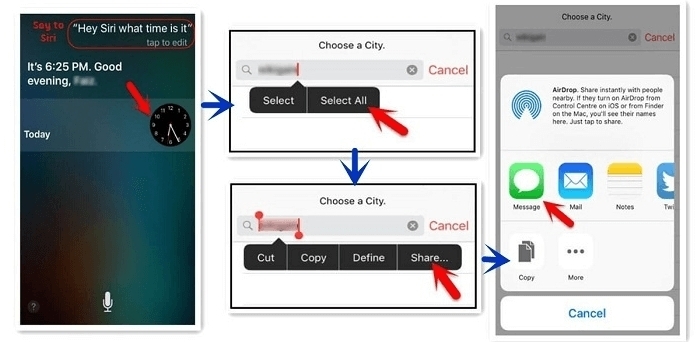
Etapa 4: Em seguida, clique na "+" marca e selecione "Criar novo contato".
Etapa 5: Clique em Add Photo para acessar a galeria. Percorra a galeria e toque no botão Home. Em seguida, seu iPhone será desbloqueado.
Parte 3. Dicas de trabalho sobre a correção de indisponibilidade do iPhone sem perda de dados
Você pode primeiro corrija com as ferramentas de desbloqueio do iPhone e, em seguida, restaure o backup anterior para o iPhone, de modo a conseguir desbloquear o iPhone desativado sem perder dados. Essa abordagem é uma solução alternativa, e não uma correção direta para o problema "iPhone Unavailable".
Se você não tiver um backup anterior, considere fazer o backup do iPhone usando ferramentas confiáveis, como UltFone iOS Data Manager. Com essa ferramenta, você pode facilmente fazer o backup do iPhone gratuitamente, restaurar o backup no iPhone e exportar o backup para o computador sempre que necessário.
Parte 4. Correção de indisponibilidade do iPhone sem senha para todas as versões do iOS [100% Woking]
Como remover o iPhone indisponível sem perder dados? Infelizmente, a Apple é tão sensível à privacidade que você não pode desbloquear e desativar o iPhone sem perder seus dados. Mas aqui está uma olhada no iPhone Password Unlocker profissional – UltFone iPhone Unlock que corrige o iPhone indisponível sem senha para todas as versões do iOS. O Ultfone Toolkit pode resolver esse problema com um simples clique, mesmo se o iPhone estiver indisponível e o Face ID ou Touch ID não estiver funcionando. É uma das melhores maneiras de desbloquear um iPhone desativado. Desbloqueie o dispositivo em 5 minutos ou menos, sem nenhuma habilidade técnica.
Principais recursos do UltFone iPhone Unlock:
- Desbloqueie qualquer bloqueio de tela sensível ao toque do iPhone/iPad/iPod sem esforço.
- Remova rapidamente as senhas do iOS, incluindo Touch ID, Face ID e Apple ID.
- Desbloqueie com segurança a senha de tempo de tela sem perder dados.
- Contorne e remova facilmente as restrições do MDM (Mobile Device Management); não é necessário nenhum conhecimento especializado.
Etapas fáceis para corrigir a indisponibilidade do iPhone sem senha em todas as versões do iOS:
- Etapa 1Faça o download e instale o UltFone Toolkit no computador, escolha a função "iOS Screen Unlock" e clique em "Start" para corrigir a indisponibilidade do iPhone sem senha.
- Etapa 2Conecte o iPhone ao computador e o software o detectará automaticamente. Clique em " Avançar" na interface principal.
- Etapa 3Escolha um caminho para salvar e clique em "Download" para baixar o pacote de firmware mais recente.
- Etapa 4Clique em " Iniciar remoção" para iniciar o processo de desvio da senha do iPhone.
- Etapa 5Seu iPhone foi corrigido com sucesso iPhone indisponível sem senha agora!






Conclusão
Em resumo, se você estiver lidando com a conserto de iPhone indisponível sem perda de dados, estas dicas eficazes podem ajudar. Para obter a melhor solução, considere UltFone iPhone Unlock, uma ferramenta confiável para desbloquear o iPhone sem senha. Ela simplifica o processo e garante sua segurança. UltFone iOS Data Manager é uma ferramenta simples que permite gerenciar facilmente os dados do iPhone.




